Elmtec, solutions logicielles CAO, distributeur Chaos V-Ray, Enscape, Corona, Vantage, Home Plan
SketchUp 2022 : Modélisation 3D améliorée & nouveaux outils
Travaillez mieux et plus facilement en 2022 avec LayOut et SketchUp Pro
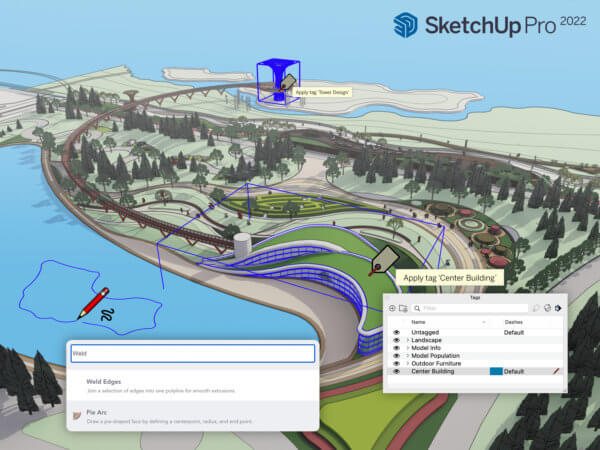
> Video sur YouTube > Essai gratuit de 30 jours
2022 commence bien avec de nouvelles mises à jour dans SketchUp Pro et LayOut. Dans SketchUp 2022 certains outils de modélisation sont nouveaux et d’autres améliorés. Vous découvrirez une fonctionnalité de recherche supplémentaire, des améliorations permettant de gagner du temps dans LayOut, etc. Ces mises à jour vous aideront à accélérer et à simplifier vos flux de travail afin de rester concentré sur vos conceptions.
Avant d’entrer dans le vif du sujet, laissez-nous vous présenter notre toute nouvelle figure SketchUp, Niraj Poudel ! Niraj a rejoint SketchUp en 2014 et c’est un personnage clé de l’ équipe Customer Success. Il adore aider les gens à optimiser leur flux de travail SketchUp et se passionne pour la conception durable. Pendant son temps libre, Nira aime profiter de la nature, jouer de la guitare et trouver de nouvelles façons de faire sourire sa fille. En savoir plus sur notre dernière figure SketchUp.
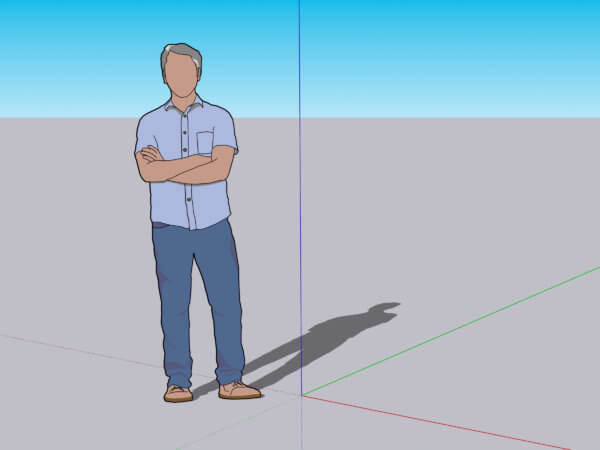
Maintenant que nous avons rencontré Niraj, explorons la version 2022.
SketchUp Pro
La Recherche dans SketchUp
Introduite pour la première fois dans SketchUp for Web, la fonction Recherche est désormais une fonctionnalité de SketchUp Pro qui vous permet de trouver et d’activer rapidement les commandes natives et les extensions installées. Au lieu de perdre un temps précieux à essayer de trouver ou de vous souvenir d’un outil dans SketchUp, vous pouvez taper son nom ou une requête liée au flux de travail, telle que « élévation », « booléen » ou « chanfrein », pour le trouver rapidement.
Si vous n’avez jamais utilisé SketchUp, cette fonction vous aidera à vous familiariser avec l’interface utilisateur et les outils, ce qui vous permettra de vous concentrer sur votre conception plutôt que sur la recherche d’un outil. Effectuez une recherche par nom ou recherchez ce que vous voulez qu’un outil fasse dans SketchUp et les résultats pertinents apparaîtront.
Pour les utilisateurs plus expérimentés, cela permettra de réduire l’espace d’écran consacré aux barres d’outils. Par exemple, au lieu d’afficher les sept icônes de la barre d’outils Pousser/tirer, vous pouvez désormais rechercher « Pousser/tirer », et toutes les commandes associées à l’extension s’affichent.
La meilleure façon d’intégrer la fonction de recherche (raccourci par défaut : Shift +S) dans votre flux de travail est de personnaliser le raccourci afin que la commande soit facile à trouver. Search est localisé en français
Outils de modélisation nouveaux et améliorés
En 2022, nous accélérons, optimisons et améliorons les flux de travail en introduisant de tout nouveaux outils et des mises à jour considérables des anciens. Vous pouvez consulter les détails dans nos notes de version, mais voici quelques points forts :
Lasso de sélection
L’outil Lasso de sélection vous permet de dessiner des limites de sélection personnalisées sans réorienter la caméra. Vous pouvez également créer plusieurs sélections discrètes en une seule opération de cliquer-glisser et sélectionner des entités beaucoup plus rapidement à l’aide du stylet.
L’outil lasso de sélection est également doté d’un nouveau raccourci par défaut : Shift + barre d’espace.
Copier/tamponner/déplacer
Nouvel état modificateur de l’outil Déplacer (introduit dans la version 2021.1.2), Tampon vous permet de faire plusieurs copies d’une entité, en les « tamponnant » d’un simple clic. Cet outil est très pratique pour disperser naturellement des objets dans une zone donnée. Par exemple, vous pouvez rapidement placer des figurines à l’échelle ou d’autres éléments dans un paysage. Il est également utile pour faire des copies multiples le long d’un axe à des intervalles irréguliers, comme l’affichage de passages piétons dans un modèle de conception urbaine.
Outil Balise
Rationaliser l’organisation du modèle à l’aide de l’outil Balise : un nouvel outil qui vous permet de cliquer sur des entités ou des entités présélectionnées pour appliquer des balises. Avec l’outil Tag, vous pouvez accélérer l’organisation du modèle en étiquetant les objets directement dans la fenêtre de modélisation, nettoyer rapidement les étiquettes indésirables et améliorer la fidélité des rapports en modifiant en masse l’étiquetage des instances de composants.
Outil Main levée
Nous avons effectué une mise à jour importante de l’outil Main levée. Grâce à des entités de courbe plus lisses, vous pouvez créer des lignes organiques et des extrusions Suivez-moi avec une variance plus naturelle.
Comme le résultat de Main levée est plus lisse, l’outil crée davantage de segments. Immédiatement après avoir dessiné une courbe, vous pouvez diminuer la segmentation de la courbe de manière incrémentielle. SketchUp fournit un retour visuel à chaque incrément. L’outil Main levée reçoit également des données de verrouillage d’axe pour spécifier un plan de dessin, et il est désormais possible de dessiner sur des faces adjacentes situées sur des plans différents. Astuce : les courbes à main levée sont particulièrement agréables à créer avec un stylet.
Verrouillage de l’inférence de la tangente
Grâce aux nouveaux boutons d’inférence de tangente pour les outils Arc à 2 et 3 points, vous pouvez maintenant spécifier et verrouiller rapidement la tangence d’un arc à partir d’une arête ou d’un arc existant. Non seulement l’arc tangent est plus prévisible, mais il vous permet également de créer des faces courbes en moins de temps.
Recherche de scène
Si vous générez des sorties de visualisation architecturale ou de la documentation de construction, vous créez probablement de nombreuses scènes différentes pour communiquer les détails de conception. Il en résulte qu’il faut parcourir visuellement de longues listes de scènes avec des noms codés. Avec Scene Search, un nouveau filtre de recherche adjacent à l’onglet Scenes, vous pouvez désormais identifier rapidement et accéder à la scène souhaitée.
Plus de modifications de la modélisation
Dans la version 2021.1, nous nous sommes attachés à améliorer la cohérence du fonctionnement de la modélisation d’un outil à l’autre, en particulier pour nos dix outils principaux. Dans cette version, quelques modifications notables du comportement des outils ont été apportées aux info-bulles du ruban à mesurer, du classificateur, de la texture de position et de l’inférence directionnelle.
Layout
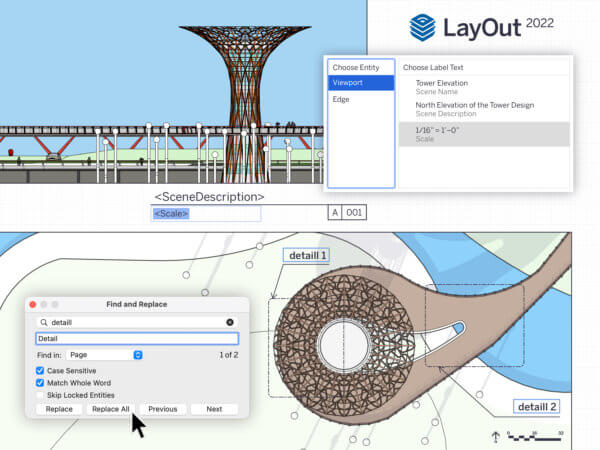
Avec les mises à jour de Insertion automatique et les fonctions de recherche et de remplacement, LayOut vous aide à travailler plus rapidement et plus efficacement que jamais.
Étiquettes d’insertions automatiques basées sur les fenêtres d’affichage
En plus des étiquettes existantes qui tirent les attributs des entités ou des composants des fenêtres SketchUp dans LayOut, nous introduisons de nouvelles étiquettes Insertion automatique qui peuvent être sélectionnées dans le menu texte /Insertion automatique lors de la création d’étiquettes ou d’étiquettes modèles.
Vous pouvez utiliser toutes ces étiquettes dans des albums ou avec des guides d’étiquettes transparents. Cela signifie que vous pouvez faire glisser des étiquettes Insertion automatique dans un scrapbook, appuyer sur la touche Entrée pour faire glisser le guide d’étiquette, et la valeur associée à cette fenêtre s’affiche automatiquement.
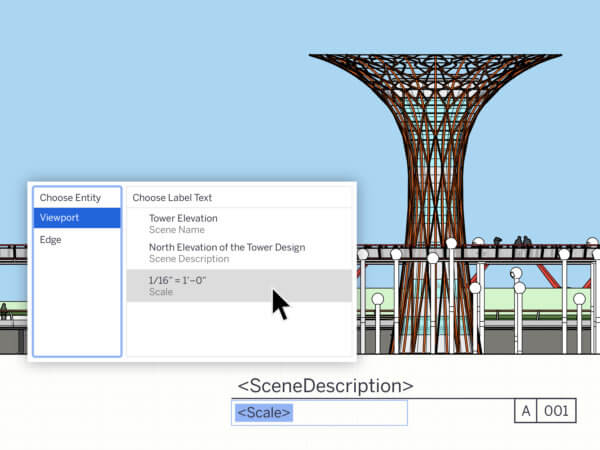
Ces étiquettes comprennent les paramètres <SceneName>, <SceneDescription>, <Scale>, <Ratio> et <Coordinates()>..
Grâce aux nouvelles étiquettes Insertion automatique basées sur la fenêtre d’affichage et améliorées, vous pouvez utiliser davantage d’informations intégrées aux modèles SketchUp lors de la composition de documents, ce qui rend vos modèles plus puissants et plus efficaces. Par exemple, vous pouvez choisir votre nom ou votre description de scène à l’aide d’une étiquette Insertion automatique pour alimenter automatiquement un titre de dessin. Utilisez ensuite une balise <Ratio> pour afficher l’échelle de la fenêtre d’affichage actuelle. Si l’échelle de la fenêtre du modèle change, l’appel d’échelle sera automatiquement mis à jour.
Gestion des pages en insertion automatique
La création et la mise à jour manuelles d’une table des matières peuvent prendre beaucoup de temps et être source d’erreurs, mais ce n’est plus nécessaire grâce aux nouvelles améliorations apportées à la gestion des cartouches.
<Page Count>
Complétant notre balise existante <Numérodepage>, < Nombredepages > affiche le nombre de pages dans une plage que vous pouvez définir. Avec < Nombredepages >, les utilisateurs peuvent spécifier la page de départ (où commence une plage particulière), le style de caractère et la dernière page de la plage. Cette fonctionnalité est utile pour développer un index ou une table des matières au début de votre document LayOut. 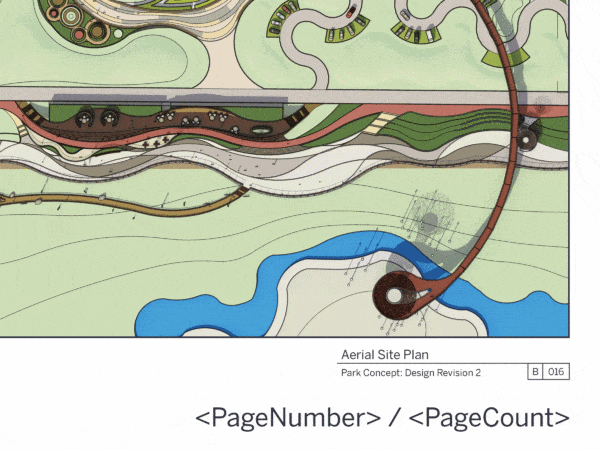
<Nomdepage>
Avec la balise <Nomdepage>, vous pouvez utiliser le nom d’une page qui n’est pas la page courante. Par exemple, si vous souhaitez afficher le nom d’une page en troisième position de votre document, vous saisirez <Numérodepage(3)>. Mieux encore, le nom de la page se met dynamiquement à jour lorsque des pages sont ajoutées, supprimées ou réorganisées, ce qui permet de gagner du temps lors de l’élaboration et de la finalisation de votre table des matières.
Séquence d’insertion automatique
Une demande de fonctionnalité de longue date, Séquence d’insertion automatique est une nouvelle balise insertion automatique qui s’incrémente automatiquement lorsqu’elle est dupliquée. Ces balises sont utilisées pour annoter rapidement des dessins et des figures, créer des titres de dessins numérotés, des légendes et de nombreux autres cas d’utilisation qui nécessitaient auparavant une édition de texte entre chaque copie. Comme pour le texte automatique <Nombredepages>, vous pouvez dupliquer et réutiliser la balise Séquence autant de fois que vous le souhaitez.
Si vous supprimez une balise de séquence, vous pouvez renuméroter les zones de texte pour une balise de séquence donnée dans l’ensemble d’un document, rapidement et facilement, à l’aide d’une seule commande – Renumber Sequence.
Pour vous aider à vous familiariser avec toutes les nouvelles fonctions d’insertion automatique de LayOut, nous ajoutons deux nouvelles pages à chacun des albums de cartouches de LayOut.
Rechercher et remplacer du texte
Il existe plusieurs façons de créer et de copier rapidement du texte sur plusieurs pages d’un document LayOut, mais il a toujours été difficile de modifier du texte sur l’ensemble d’un document. Vous devez inspecter chaque page et chaque zone de texte de votre document. C’est pourquoi vous allez adorer la fonction Rechercher & Remplacer de LayOut ! Avec la fonction Rechercher & Remplacer, la modification du texte d’une sélection, d’une page ou d’un document est un processus beaucoup plus rapide. Cela permet non seulement d’accélérer le processus d’assurance qualité, mais aussi de mettre à jour les titres des dessins, les numéros de page, les matériaux de construction spécifiés et de corriger les fautes de frappe plus efficacement.
Comme dans d’autres applications, la fonction Rechercher et remplacer peut être activée à l’aide du raccourci Ctrl/Commande + F et du menu Texte de LayOut.
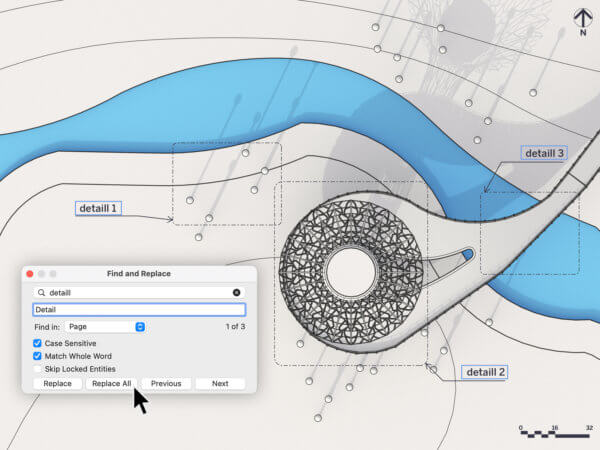
Zoom sur la sélection
Éliminez le décalage du zoom avec la nouvelle commande contextuelle Zoom sur la Sélection adoptée de SketchUp. Lorsque les pages de LayOut deviennent de plus en plus détaillées et complexes, il peut devenir difficile d’y naviguer avec la fonctionnalité de défilement vers le zoom. Désormais, vous pouvez passer au niveau de zoom de votre choix dans une sélection donnée de LayOut, ce qui réduit la probabilité de retards indésirables lors du zoom avant ou arrière.
Améliorations des performances et de la qualité
Prise en charge native de M1 pour SketchUp sur Mac
Nous proposons désormais un programme d’installation universel qui permet à SketchUp Pro de s’exécuter sur des appareils Mac avec la plate-forme matérielle M1 (introduite fin 2020).
Le programme d’installation 2022 prend également en charge l’installation et le fonctionnement de SketchUp sur les appareils Mac équipés de processeurs Intel. Cela signifie que les utilisateurs d’Apple n’ont pas besoin de déterminer quel chipset alimente Mac pour installer SketchUp Pro.
API de création d’entités
Générez plus rapidement de grandes quantités de géométrie à l’aide de l’API Ruby grâce à la nouvelle interface API Entities Builder. Pour les utilisateurs qui génèrent de grandes quantités de géométrie, vous remarquerez que le processus est beaucoup plus rapide.
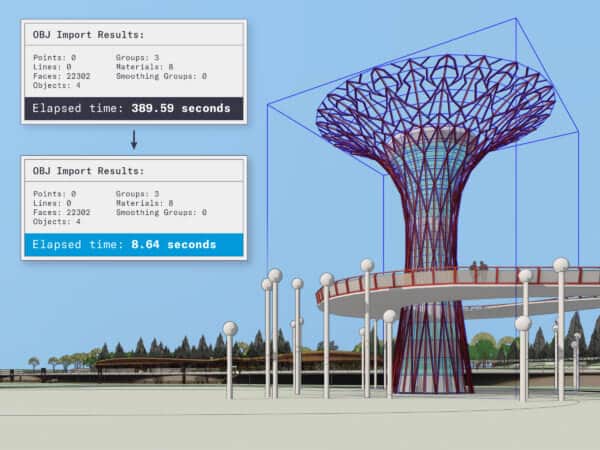
En utilisant le code d’importation .obj existant dans l’image ci-dessus, la tour avec 22 000 faces est importée en 389 secondes, soit environ six minutes et demie. Avec la nouvelle interface API Entities Builder, la même tour est importée en moins de neuf secondes.
D’autres améliorations notables de la qualité concernent les performances d’éclatement, le découpage de la caméra et les plans de coupe.
Continuez à nous faire part de vos commentaires et partagez votre travail avec nous sur les réseaux sociaux.
En savoir plus
Derniers articles
Chaos Vantage 2. 8 : nouveautés majeures & rendu encore plus performant
🚀 La dernière mise à jour de Chaos Vantage 2 est désormais disponible ! Avec l’Update 8, ce puissant moteur de rendu temps réel franchit une nouvelle étape en intégrant des fonctionnalités très attendues comme le Light Linking, les effets de lentille cinématographiques, et des améliorations de performance spectaculaires grâce au Shader Execution Reordering (SER). […]
Enscape et SketchUp pour de Design Interieur
Utiliser Enscape avec SketchUp pour le design d’intérieur d’après Dan STINE, expert visualisation et architecte diplômé Les designers d’intérieur du monde entier adoptent Trimble SketchUp pour sa simplicité d’utilisation et sa vaste bibliothèque d’objets 3D. Cependant, bien que SketchUp permette de produire des visuels esthétiques, il ne propose pas de rendu photoréaliste...